Frage
Problem: Wie behebt man den Windows Defender-Fehler Ox800706BB?
Hallo, alle. Ich habe bereits auf Creators Update. Alles hat gut funktioniert, aber heute Morgen, als ich versucht habe, Windows Defender zu starten, habe ich den Fehlercode Ox800706BB erhalten. Wie kann ich es reparieren?
Gelöste Antwort
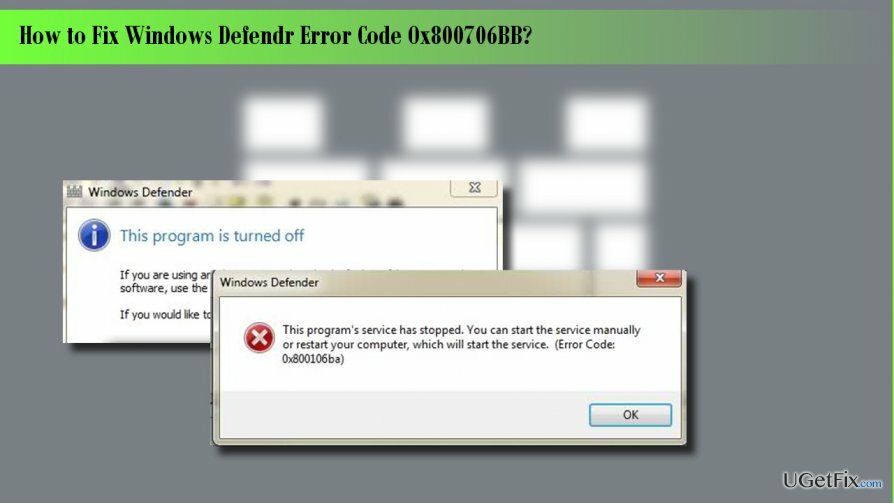
Windows Defender ist eine standardmäßig in Windows 10 integrierte Antivirensoftware. Obwohl es viele kontroverse Meinungen über seine Zuverlässigkeit und Leistungsfähigkeit gibt, sind sich Sicherheitsspezialisten einig die Tatsache, dass Windows Defender als integriertes Tool eine gute Idee ist, da das Windows-Betriebssystem mit einem leistungsstarken Schutz. Die Leute stoßen jedoch auf viele Probleme im Zusammenhang mit diesem Antivirenprogramm, zum Beispiel die
Fehlercode Ox800706BB. Diese Fehlermeldung wird normalerweise angezeigt, wenn der PC-Benutzer versucht, Windows Defender zu aktivieren. Es sagt: „Im Programm ist während der Initialisierung ein Fehler aufgetreten. Wenn das Problem weiterhin besteht, wenden Sie sich bitte an Ihren Systemadministrator. Fehlercode Ox800706BB.“ Obwohl es Hunderte von Menschen gibt, deren Computer von diesem Fehler betroffen sind, hat Microsoft ihn noch weder genehmigt noch behoben. Personen, die Windows Defender nicht starten konnten, konnten den Ox800706BB-Fehler jedoch entweder durch erneutes Aktivieren, Löschen von Antivirenprogrammen von Drittanbietern oder Ändern der Gruppenrichtlinieneinstellungen beheben. Bevor Sie mit der manuellen Durchführung von Fixes beginnen, empfehlen wir Ihnen dringend, das System mit einem professionellen Anti-Malware-/Optimierungstool zu überprüfen, z ReimageMac-Waschmaschine X9. Es stellt sicher, dass das System nicht mit Malware infiziert ist und Windows Defender jetzt nicht blockiert. Außerdem wird das System auf Beschädigungen und Schäden überprüft, die auch den Ox800706BB-Fehler verursachen können.Wenn Sie bereits einen Systemscan mit. durchgeführt haben ReimageMac-Waschmaschine X9 oder ein anderes professionelles Optimierungstool, aber die Scanergebnisse waren nicht aussagekräftig, sollten Sie die folgenden Methoden ausprobieren:
Methode 1. Deaktivieren und aktivieren Sie Windows Defender
Um ein beschädigtes System zu reparieren, müssen Sie die lizenzierte Version von. erwerben Reimage Reimage.
- Klicken Windows-Taste, Typ regedit, und drücke Eingeben.
- Navigieren Sie im linken Bereich zum HKey_Local_Machine\Software\Policies\Microsoft\Windows Defender Schlüssel.
- Finden AntiSpyware deaktivieren Schlüssel und löschen Sie seinen Wert. Dazu müssen Sie auf das doppelklicken REG –DWORD und setze den Wert auf 0.
- Setzen Sie dann den Wert auf den zuvor festgelegten Wert und prüfen Sie, ob das Problem weiterhin besteht. Lassen Sie Ihr Betriebssystem in keinem Fall ungeschützt.
Methode 2. Antivirus von Drittanbietern entfernen
Um ein beschädigtes System zu reparieren, müssen Sie die lizenzierte Version von. erwerben Reimage Reimage.
Verwenden Sie ein Antivirenprogramm eines Drittanbieters? Windows Defender bleibt ein Standard-Antiviren-Tool in Windows 10, solange der PC-Benutzer kein anderes Antiviren-/Anti-Malware-Tool eines Drittanbieters installiert. Wenn Sie vor einiger Zeit ein anderes Sicherheitstool installiert haben, sollten Sie es daher vollständig deinstallieren, um den Windows Defender-Dienst wieder verwenden zu können.
Methode 3. Gruppenrichtlinieneinstellungen ändern
Um ein beschädigtes System zu reparieren, müssen Sie die lizenzierte Version von. erwerben Reimage Reimage.
- Melden Sie sich als Administrator bei Ihrem Konto an.
- Dann klick auf Windows-Taste, Typ gpedit.msc, und drücke Eingeben.
- Klicken Lokale Computerrichtlinie und wählen Sie Administrative Vorlagen.
- Wählen Windows-Komponenten und öffnen Windows Defender.
- Wählen Windows Defender und doppelklicken Windows Defender deaktivieren Option im rechten Fenster.
- Klicken Sie im neu geöffneten Fenster auf Deaktivieren.
- Klicken Sie abschließend auf OK um die Änderungen zu speichern.
Repariere deine Fehler automatisch
Das Team von ugetfix.com versucht sein Bestes zu tun, um den Benutzern zu helfen, die besten Lösungen zur Beseitigung ihrer Fehler zu finden. Wenn Sie sich nicht mit manuellen Reparaturtechniken abmühen möchten, verwenden Sie bitte die automatische Software. Alle empfohlenen Produkte wurden von unseren Fachleuten getestet und freigegeben. Tools, mit denen Sie Ihren Fehler beheben können, sind unten aufgeführt:
Angebot
mach es jetzt!
Fix herunterladenGlück
Garantie
mach es jetzt!
Fix herunterladenGlück
Garantie
Wenn Sie Ihren Fehler mit Reimage nicht beheben konnten, wenden Sie sich an unser Support-Team. Bitte teilen Sie uns alle Details mit, die wir Ihrer Meinung nach über Ihr Problem wissen sollten.
Dieser patentierte Reparaturprozess verwendet eine Datenbank mit 25 Millionen Komponenten, die jede beschädigte oder fehlende Datei auf dem Computer des Benutzers ersetzen können.
Um ein beschädigtes System zu reparieren, müssen Sie die lizenzierte Version von. erwerben Reimage Tool zum Entfernen von Malware.

Um völlig anonym zu bleiben und den ISP und die Regierung vor Spionage auf dich solltest du anstellen Privater Internetzugang VPN. Es ermöglicht Ihnen, sich völlig anonym mit dem Internet zu verbinden, indem Sie alle Informationen verschlüsseln, Tracker, Werbung sowie schädliche Inhalte verhindern. Am wichtigsten ist, dass Sie die illegalen Überwachungsaktivitäten stoppen, die die NSA und andere Regierungsinstitutionen hinter Ihrem Rücken durchführen.
Während der Nutzung des Computers können jederzeit unvorhergesehene Umstände eintreten: Er kann sich aufgrund eines Stromausfalls abschalten, u. a Blue Screen of Death (BSoD) kann auftreten, oder zufällige Windows-Updates können den Computer beschädigen, wenn Sie einige Zeit weg waren Protokoll. Dadurch können Ihre Schularbeiten, wichtige Dokumente und andere Daten verloren gehen. Zu genesen verlorene Dateien können Sie verwenden Datenwiederherstellung Pro – es durchsucht Kopien von Dateien, die noch auf Ihrer Festplatte verfügbar sind, und ruft sie schnell ab.